5 måter å slette ofte besøkte nettsteder på iPhone 7/8/XS
Hvis du er en vanlig iOS-bruker, må du være kjent med ‘ofte besøkte’-funksjonen til Safari. For å gjøre det enklere for brukere å få tilgang til de ofte besøkte nettstedene, viser Safari snarveiene på hjemmet. Selv om brukere mange ganger ønsker å slette dette alternativet da det tukler med personvernet deres. Det gode er at du enkelt kan lære hvordan du sletter ofte besøkte nettsteder på iPhone 7, 8, X, XS og alle de store iPhone-versjonene. Veiledningen vil hjelpe deg å gjøre det samme med flere andre nyttige ressurser for å holde dataene dine trygge på iPhone.
- Del 1: Ett-klikks løsning for å slette ofte besøkte nettsteder permanent
- Del 2: Slett ofte besøkte nettsteder manuelt på iPhone 7/8/Xs
- Del 3: Deaktiver ofte besøkte nettsteder på iPhone 7/8/Xs
- Del 4: Bruk privat modus for å unngå opptak av ofte besøkte nettsteder
- Del 5: Tøm Safari-historien helt med ofte besøkte nettsteder
Del 1: Ett-klikks løsning for å slette ofte besøkte nettsteder permanent
Mens iPhone har en innebygd funksjon for å slette de ofte besøkte nettstedene, er det ikke en ideell løsning. Hvem som helst kan senere hente denne slettede informasjonen ved hjelp av et gjenopprettingsverktøy. For å overvinne denne begrensningen og slette all slags privat innhold fra iPhone, bør du vurdere å bruke DrFoneTool – Data Eraser (iOS). Det er et svært avansert og brukervennlig data viskelærverktøy for iPhone. Du kan bruke den til å velge hva slags data du vil fjerne fra iOS-enheten din. Alt innholdet vil bli fjernet permanent uten fremtidig datagjenopprettingsomfang.

DrFoneTool – Data Eraser
Effektiv løsning for å slette ofte besøkte nettsteder på iPhone
- Ved å bruke DrFoneTool – Data Eraser (iOS), kan du bli kvitt alle typer Safari-data, inkludert historikk, bokmerker, ofte besøkte nettsteder og så videre.
- Applikasjonen kan også slette enhetens bilder, videoer, lyd, dokumenter, tredjepartsdata og mye mer.
- Brukere kan velge hva slags data de ønsker å slette og beholde det andre innholdet intakt. Verktøyet vil ikke forårsake noen form for skade på enheten din.
- Applikasjonen lar oss også frigjøre plass på iOS-enheten ved å komprimere bilder, overføre dem til PC-en eller slette de uønskede appene.
- Det er et profesjonelt data viskelærverktøy som vil slette det valgte innholdet uten fremtidig gjenopprettingsomfang.
Du kan laste ned programmet på din Mac eller Windows PC og koble iPhone til systemet. Etterpå følger du disse trinnene for å lære hvordan du sletter ofte besøkte nettsteder på iPhone 7/8/X/XS.
1. Start DrFoneTool-verktøysettet, og fra hjemmet åpner du programmet DrFoneTool – Data Eraser (iOS). Sørg også for at telefonen din er koblet til systemet med en fungerende lynkabel.

2. Du kan se forskjellige alternativer for å slette iPhone-data til venstre. Velg ‘Slett private data’ for å fortsette.

3. Deretter må du velge hva slags innhold du ønsker å slette. I dette tilfellet vil det være Safari Data.

4. Merk de aktuelle datatypene og start prosessen. Verktøyet vil skanne enhetens lagring og trekke ut det valgte innholdet.

5. Den lar deg også forhåndsvise de utpakkede dataene og håndplukke filene du ønsker å slette. Klikk på ‘Slett’-knappen for å fortsette.

6. Som du vet, vil dette slette det valgte innholdet permanent. Dermed vil du bli bedt om å angi den viste nøkkelen (000000) og klikk på ‘Slett nå’-knappen for å bekrefte.

7. Det er det! I løpet av sekunder vil alle slags Safari-data (inkludert detaljene til det ofte besøkte nettstedet) bli slettet fra enheten din.

Når iOS-enheten vil bli startet på nytt i normal modus, kan du trygt fjerne den fra systemet
Del 2: Slett ofte besøkte nettsteder manuelt på iPhone 7/8/Xs
Hvis du vil, kan du også manuelt slette de ofte besøkte sidene på iPhone selv. For å gjøre dette, må du slette en nettsideoppføring individuelt. Unødvendig å si at dette er en mer tidkrevende løsning og ikke så pålitelig. Hvem som helst kan hente detaljene du har slettet ved å bruke et gjenopprettingsverktøy etterpå. Hvis du er klar til å ta denne risikoen, følg disse trinnene for å lære hvordan du sletter ofte besøkte nettsteder på iPhone.
1. Til å begynne med, start Safari på iPhone og trykk på ikonet for nytt vindu fra bunnpanelet.
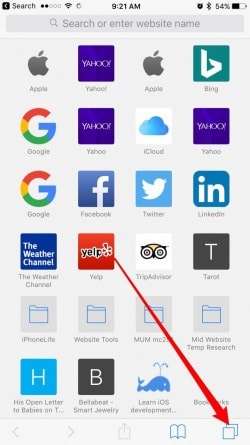
2. Trykk deretter på ‘+’-ikonet for å åpne en ny fane på Safari. Dette vil vise favoritter og de ofte besøkte nettstedene.
3. Hold og trykk lenge på et hvilket som helst nettsted som er oppført her til du får ‘Slett’-alternativet. Trykk på den for å fjerne oppføringen fra delen Ofte besøkt. Du kan også gjøre det samme for alle de andre oppførte nettsidene.
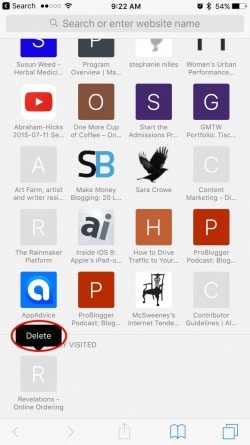
Del 3: Deaktiver ofte besøkte nettsteder på iPhone 7/8/Xs
Sjansen er stor for at du kan bli lei av å slette de ofte besøkte nettstedene fra Safari nå og da. Hvis du ikke vil følge den samme øvelsen regelmessig, kan du ganske enkelt deaktivere denne funksjonen fra Safari helt. For å slå av funksjonen må du gå til Safaris innstillinger på iPhone. Når du har deaktivert den, vil ikke Safari vise de ofte besøkte nettstedene på den lenger.
1. Lås opp iPhone og gå til Innstillinger > Safari.
2. Rull ned litt for å gå til de generelle innstillingene for Safari.
3. Her kan du se et alternativ for ‘Frequently Visited Sites’. Bare slå av denne funksjonen ved å deaktivere den herfra.
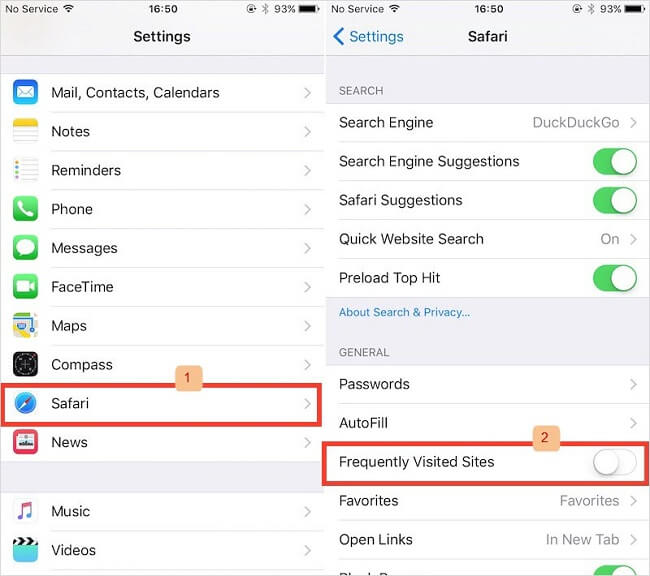
Del 4: Bruk privat modus for å unngå opptak av ofte besøkte nettsteder
Akkurat som andre populære nettlesere som Google Chrome eller Firefox, lar Safari oss også surfe privat på nettet. For å gjøre dette kan du slå på den private nettlesingsmodusen. Dette vil ikke lagre historikken din, passord, brukernavn, informasjonskapsler osv. mens du surfer. Unødvendig å si at nettstedene du besøker privat ikke vil påvirke den ofte besøkte funksjonen på Safari. Følg disse trinnene for å surfe privat på nettet med Safari på iPhone:
1. Start Safari på iPhone og trykk på ikonet for nytt vindu nederst på skjermen.
2. På bunnpanelet kan du se en ‘Privat’-knapp. Bare trykk på den for å velge den.
3. Nå er det bare å trykke på ‘+’-ikonet for å starte et nytt privat vindu på Safari. Du kan nå surfe privat på nettet.
4. Når du ønsker å avslutte privat modus, trykk på nytt vindu-ikonet igjen. Denne gangen trykker du på ‘Privat’-alternativet for å deaktivere det. Nå vil all nettleserhistorikk bli registrert av Safari.
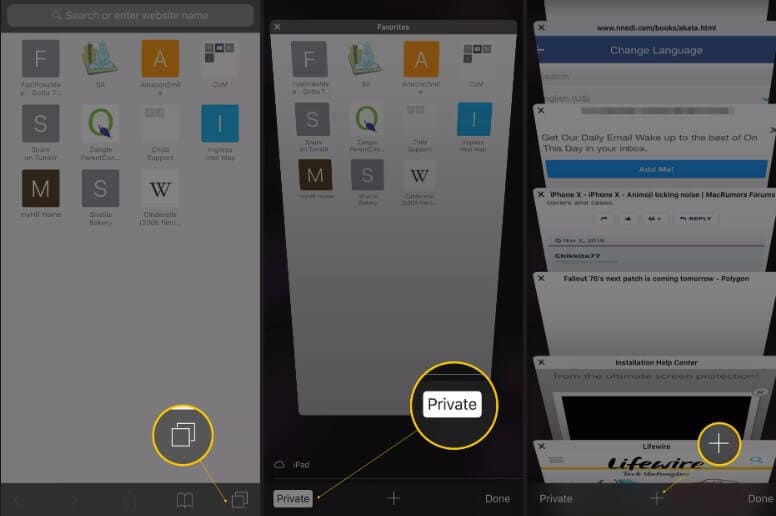
Del 5: Tøm Safari-historien helt med ofte besøkte nettsteder
Ved å følge metodene ovenfor kan du enkelt lære hvordan du sletter ofte besøkte nettsteder på iPhone 7, 8, X, XS og andre modeller. Hvis du synes dette er litt kjedelig, så ikke bekymre deg. Safari lar oss også slette nettleserhistorikken og nettsteddataene på en gang. Dette vil automatisk slette den ofte besøkte nettstedhistorikken på iPhone også.
1. Gå først til iPhone-innstillingene og trykk på alternativet ‘Safari’.
2. Rull til slutten og trykk på knappen ‘Slett historikk og nettstedsdata’.
3. Når en advarsel vises, trykker du på alternativet ‘Slett historikk og data’ igjen for å bekrefte valget ditt.
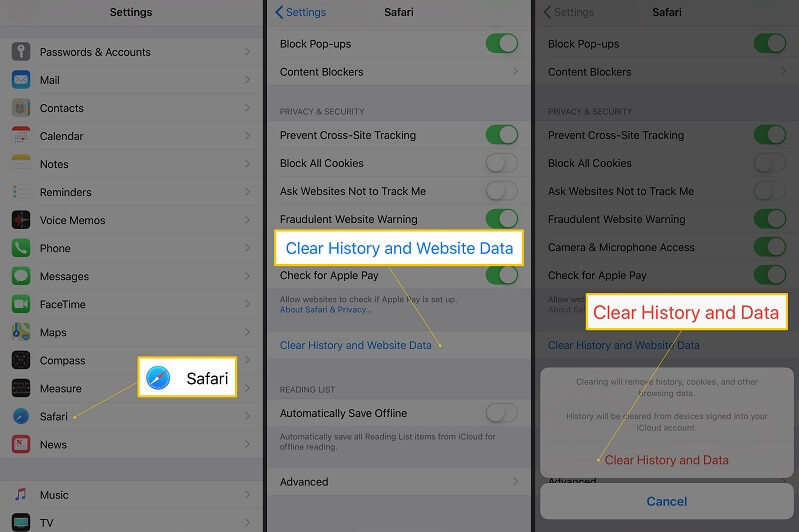
Nå når du vet hvordan du sletter ofte besøkte nettsteder på iPhone, kan du enkelt tilpasse nettleseropplevelsen. De oppførte trinnene fungerer uten problemer på alle vanlige iPhone-modeller som iPhone 7, 8, X, XR, XS osv. Det kan imidlertid være en liten forskjell i det generelle grensesnittet. Hvis du ønsker å slette alle de private og uønskede dataene fra iPhone permanent, kan du vurdere å bruke DrFoneTool – Data Eraser (iOS). Et svært avansert data viskelærverktøy, det kan hjelpe deg med å slette alle typer data fra iPhone uten noe gjenopprettingsomfang.
Siste artikler